Jika Anda adalah seorang pecinta fotografi, Anda pasti sudah tidak asing lagi dengan aplikasi Snapseed. Aplikasi ini adalah salah satu aplikasi editing foto terbaik yang tersedia saat ini. Dengan Snapseed, Anda dapat dengan mudah mengedit dan menyempurnakan foto-foto Anda langsung dari smartphone Anda.
Aplikasi Snapseed menawarkan berbagai macam fitur dan opsi editing yang dapat Anda gunakan untuk meningkatkan kualitas foto Anda. Dari mengubah warna dan kecerahan, hingga menghapus objek yang tidak diinginkan dalam foto Anda, semua dapat dilakukan dengan mudah melalui aplikasi ini.
Salah satu fitur menarik dari Snapseed adalah fitur Tune Image. Fitur ini memungkinkan Anda untuk mengedit foto secara detail, seperti menyesuaikan kecerahan, kontras, dan saturasi. Anda juga dapat mengatur kecerahan dan kontras hanya pada beberapa bagian tertentu dari foto Anda. Selain itu, Snapseed juga menawarkan beberapa filter bawaan yang dapat Anda gunakan untuk memberikan efek khusus pada foto Anda.
Selain itu, Snapseed juga memiliki berbagai alat untuk membantu Anda menghapus objek yang tidak diinginkan dalam foto Anda. Dengan menggunakan alat brush dan alat yang dapat menghapus objek secara otomatis, Anda dapat dengan mudah menghilangkan objek yang mengganggu dalam foto Anda. Anda juga dapat menyempurnakan sudut-sudut foto Anda dengan alat corners untuk memberikan gaya yang unik pada foto Anda.
Dalam tutorial ini, kami akan membahas secara detail bagaimana Anda dapat menggunakan aplikasi Snapseed untuk mengedit foto Anda. Kami akan memulai dari langkah-langkah dasar hingga trik-trik lanjutan yang dapat membantu Anda menghasilkan foto-foto yang berkualitas tinggi. Jadi, mulailah sekarang dan temukan sendiri betapa mudahnya mengedit foto dengan aplikasi Snapseed!
Tutorial Aplikasi Snapseed: Panduan Lengkap Mengedit Foto dengan Smartphone Anda
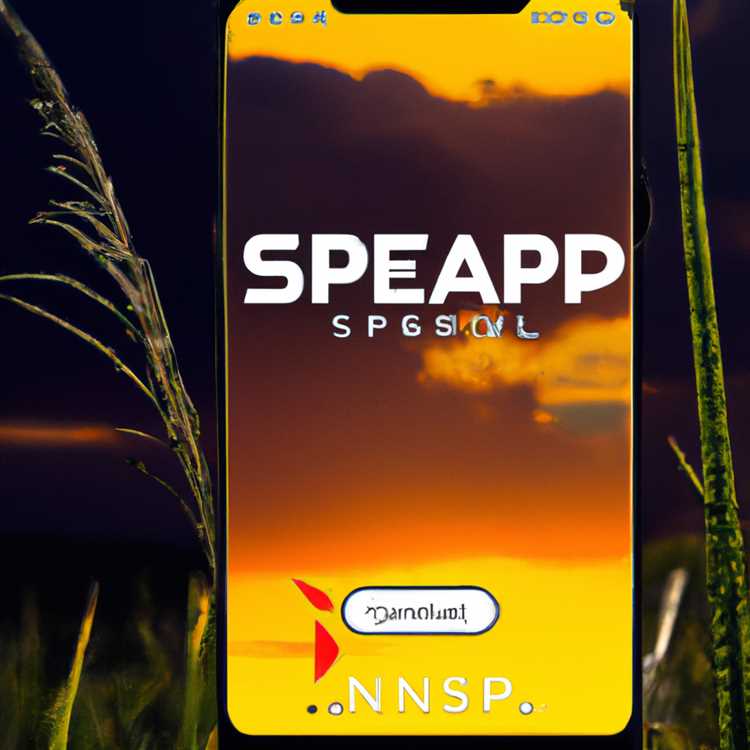
Jika Anda mencari aplikasi editing foto yang mudah digunakan dan memiliki beragam fitur yang lengkap, Snapseed adalah pilihan yang sempurna untuk Anda. Dikembangkan oleh Google, Snapseed merupakan aplikasi editing foto yang dapat membuat foto Anda terlihat lebih baik dengan hanya beberapa langkah sederhana.
1. Mengenal Tampilan dan Alat-alat
- Pada awalnya, Anda akan melihat tampilan Snapseed yang sederhana dan intuitif. Ada beberapa alat di bagian bawah layar yang dapat Anda gunakan untuk mengedit foto Anda, termasuk Crop, Tune Image, Details, dan lain-lain.
- Alat Crop memungkinkan Anda memotong foto Anda sesuai dengan keinginan Anda dan mengubah aspek rasio foto.
- Tool Tune Image memberikan Anda kontrol penuh atas pencahayaan, kontras, kecerahan, dan lain-lain.
- Tool Details membantu Anda meningkatkan detail foto dan mengurangi noise yang tidak diinginkan.
2. Mengedit Foto dengan Snapseed
- Setelah memilih foto yang ingin Anda edit, klik ikon gambar di sudut kiri atas untuk memulai.
- Snapseed menawarkan berbagai macam alat pengeditan yang dapat Anda gunakan untuk memperbaiki foto Anda. Anda dapat membuat perubahan umum dengan menggunakan alat Tune Image atau pergi ke alat lain untuk penyesuaian yang lebih spesifik.
- Jika Anda ingin menambahkan drama atau efek tertentu pada foto, Anda dapat menggunakan alat Drama, Glamour Glow, atau Grainy Film.
- Setelah Anda selesai mengedit foto, klik tanda centang di sudut kanan atas untuk menyimpan hasil editan Anda.
3. Pengaturan Lanjutan
- Snapseed juga menyediakan pengaturan lanjutan seperti memutar atau membalik foto Anda. Anda dapat menggunakan alat Rotate untuk memutar foto Anda sesuai keinginan Anda atau menggunakan alat Perspective untuk memperbaiki pergeseran perspektif pada foto.
- Jika Anda memiliki foto dengan eksposur yang buruk atau terlalu terang atau gelap, Anda dapat menggunakan alat Tune Image untuk mengubah pencahayaan dan kontras secara manual.
4. Meningkatkan Foto dengan Selective Tool
- Salah satu fitur menarik dari Snapseed adalah alat Selective yang memungkinkan Anda memilih area tertentu pada foto untuk ditingkatkan. Anda dapat mengubah kecerahan, kontras, dan saturasi pada area yang dipilih tanpa mempengaruhi bagian lain dari foto.
- Gunakan alat Selective dan geser jari Anda pada area yang ingin Anda tingkatkan, kemudian sesuaikan parameter seperti brightness, contrast, dan saturation.
- Jika Anda ingin menghapus efek yang telah Anda tambahkan, cukup klik ikon titik tiga di pojok kanan atas dan pilih Reset Setting.
5. Membagikan dan Mengunduh Hasil Editan
- Setelah Anda selesai mengedit foto, Anda dapat menyimpan hasil editan Anda ke galeri ponsel atau membagikannya langsung ke media sosial seperti Instagram, Facebook, Twitter, dan lain-lain.
- Anda juga dapat mengunduh foto yang telah Anda edit dalam format JPEG atau RAW dengan mengklik ikon foto di pojok kanan bawah dan memilih opsi Save.
Dengan panduan ini, Anda sekarang memiliki pengetahuan dasar tentang cara menggunakan aplikasi Snapseed untuk mengedit foto dengan mudah dan cerdas. Jelajahi alat-alat yang ditawarkan dan nikmati proses kreatif Anda!
Mengenal Snapseed: Aplikasi Edit Foto yang Populer
Anda mungkin sudah memiliki beberapa aplikasi edit foto di smartphone Anda, tetapi apakah Anda sudah mencoba Snapseed? Jika belum, berikut ini adalah panduan lengkap untuk mengenal aplikasi edit foto yang populer ini.
Apa itu Snapseed?
Snapseed adalah aplikasi edit foto yang dikembangkan oleh Google. Aplikasi ini telah diakuisisi oleh Google pada tahun 2012 dan sejak itu menjadi salah satu aplikasi edit foto yang paling populer di pasar. Dengan Snapseed, Anda dapat mengedit foto dengan cepat dan mudah langsung dari smartphone Anda.
Fitur-fitur Snapseed
Snapseed menawarkan berbagai fitur dan alat yang berguna untuk mengedit foto Anda. Berikut ini adalah beberapa fitur utama yang dapat Anda temukan di aplikasi Snapseed:
- Mengedit Foto Secara Selektif: Dengan Snapseed, Anda dapat memilih dan mengedit secara selektif bagian tertentu dari foto Anda. Anda dapat menambahkan efek khusus pada objek tertentu atau membuat penyesuaian warna hanya pada bagian yang Anda pilih.
- Mode Pro: Snapseed juga memiliki mode Pro yang memungkinkan Anda untuk memiliki lebih banyak kontrol dalam mengedit foto Anda. Anda dapat mengatur eksposur, kecerahan, kontras, dan parameter lainnya dengan lebih detail.
- Fitur "Bokeh" dan "Drama": Snapseed juga menawarkan fitur "Bokeh" yang memungkinkan Anda untuk menambahkan efek latar belakang blur pada foto Anda. Selain itu, ada juga fitur "Drama" yang memberikan tampilan dramatis pada foto Anda.
- Filter Mood: Snapseed memiliki berbagai filter mood yang dapat Anda gunakan untuk memberikan nuansa yang berbeda pada foto Anda. Ada filter untuk foto portrait, filter yang memberikan tampilan film, dan masih banyak lagi.
- Pemotretan dalam Format RAW: Jika Anda sudah memiliki foto dalam format RAW, Anda dapat mengeditnya langsung menggunakan Snapseed. Aplikasi ini mendukung berbagai format file RAW yang paling umum.
Cara Menggunakan Snapseed
Jika Anda belum pernah menggunakan Snapseed sebelumnya, berikut adalah langkah-langkah dasar untuk menggunakan aplikasi ini:
- Buka aplikasi Snapseed dan pilih foto yang ingin Anda edit. Anda dapat memilih foto dari galeri smartphone Anda.
- Selanjutnya, tap pada foto untuk membuka menu editing. Di sini Anda akan menemukan berbagai opsi dan alat untuk mengedit foto Anda.
- Anda dapat menyesuaikan eksposur, kecerahan, kontras, dan parameter lainnya menggunakan alat yang tersedia. Anda juga dapat memilih dari berbagai filter mood untuk memberikan tampilan yang berbeda pada foto Anda.
- Jika perlu, Anda dapat menggunakan alat "Straighten" untuk mengatur foto Anda agar terlihat lebih lurus. Anda juga dapat menyimpan foto hasil editan Anda.
- Setelah Anda puas dengan hasil editan Anda, tap tombol "Save" untuk menyimpan foto hasil editan Anda.
Dengan mengikuti langkah-langkah di atas, Anda akan dapat dengan mudah mengedit foto Anda menggunakan Snapseed.
Kesimpulan

Secara keseluruhan, Snapseed adalah aplikasi edit foto yang populer dan cukup lengkap untuk pengguna smartphone. Aplikasi ini menawarkan berbagai fitur dan alat editing yang berguna untuk menghasilkan foto yang lebih baik. Jadi, jika Anda ingin meningkatkan kemampuan editing foto Anda, Snapseed adalah aplikasi yang layak untuk dipertimbangkan.
Mengunduh dan Menginstal Aplikasi Snapseed di Smartphone Anda
Sebelum kita mulai panduan lengkap ini, ada baiknya Anda mengetahui terlebih dahulu apa itu aplikasi Snapseed dan apa yang membuatnya menjadi salah satu aplikasi terbaik untuk mengedit foto di platform Android.
Snapseed adalah aplikasi pengeditan foto yang dikembangkan oleh Google. Aplikasi ini menawarkan berbagai macam alat dan fitur yang memungkinkan pengguna untuk mengedit foto mereka dengan cepat dan mudah. Dengan Snapseed, Anda dapat melakukan penyesuaian warna, kontras, kecerahan, suhu, dan banyak lagi.
Snapseed juga menyediakan beberapa preset dan filter yang bisa digunakan untuk memberikan efek vintage, boosting, dan banyak lagi pada foto Anda. Selain itu, Snapseed juga memiliki alat pemangkasan dan penyesuaian yang memungkinkan Anda untuk memposisikan ulang objek dalam foto Anda.
Sekarang, mari kita lihat bagaimana cara mengunduh dan menginstal aplikasi Snapseed di smartphone Anda.
Langkah 1: Pertama, Anda perlu mengunduh aplikasi Snapseed dari Google Play Store. Caranya, buka Google Play Store dan ketik "Snapseed" di kotak pencarian. Pilih aplikasi Snapseed yang ditawarkan oleh Google.
Langkah 2: Setelah Anda menemukan aplikasi Snapseed, ketuk tombol "Unduh" di sampingnya untuk mulai mengunduh aplikasi.
Langkah 3: Setelah proses pengunduhan selesai, ketuk tombol "Buka" di layar untuk membuka aplikasi Snapseed.
Langkah 4: Setelah Anda membuka Snapseed, Anda akan melihat tampilan awal aplikasi dengan gambar thumbnail di bagian atas dan beberapa tugas quick fix di bawahnya.
Langkah 5: Untuk mengedit gambar, ketuk salah satu gambar thumbnail yang ada di atas atau buka gambar dari galeri Anda sendiri.
Langkah 6: Setelah membuka gambar, Anda dapat menggunakan berbagai alat dan filter yang tersedia di Snapseed untuk mengedit gambar dengan cara yang Anda inginkan. Pilihan alat seperti Tune Image, Details, Crop, Rotate, dan lainnya bisa ditemukan di bagian bawah layar.
Langkah 7: Setelah Anda selesai mengedit gambar, ketuk tombol "Simpan" di bagian atas kanan layar untuk menyimpan gambar yang sudah Anda edit.
Dengan mengikuti langkah-langkah di atas, Anda sekarang telah berhasil mengunduh dan menginstal aplikasi Snapseed di smartphone Anda. Selamat mencoba!
Cara Mengedit Foto dengan Snapseed
Snapseed adalah aplikasi pengeditan foto yang populer untuk smartphone Anda. Dalam panduan ini, kami akan membahas langkah-langkah dan fitur-fitur dasar yang dapat Anda gunakan untuk mengedit foto dengan Snapseed.
1. Pilih Foto yang Ingin Anda Edit
Langkah pertama adalah memilih foto yang ingin Anda edit dengan Snapseed. Anda dapat memilih foto dari galeri ponsel Anda atau langsung mengambil foto baru menggunakan kamera aplikasi Snapseed.
2. Pilih Mode Pengeditan
Setelah memilih foto, langkah berikutnya adalah memilih mode pengeditan yang ingin Anda gunakan. Snapseed menawarkan berbagai mode pengeditan, termasuk "Tune Image", "Selective", "Healing", "Glamour Glow", dan banyak lagi. Pilih mode yang sesuai dengan kebutuhan Anda.
3. Enhance Tonal and Tonal Contrast
Pertama-tama, Anda dapat meningkatkan tonalitas dan kontras foto dengan menggunakan fitur "Tune Image". Dalam mode ini, Anda dapat mengatur parameter seperti kecerahan, kontras, ketajaman, serta mengubah nuansa, kehangatan, dan kejenuhan gambar.
4. Hapus Objek yang Tidak Diinginkan
Jika ada objek tidak diinginkan dalam foto Anda, Anda dapat menghapusnya menggunakan fitur "Selective". Dalam mode ini, Anda dapat secara selektif menghapus objek dengan menggambar area yang ingin dihapus dan memilih opsi "Hapus".
5. Tambahkan Efek dengan Lens Blur dan Filter
Anda dapat menambahkan efek menarik pada foto Anda menggunakan fitur "Lens Blur" dan "Filter". Lens Blur memungkinkan Anda untuk mengatur kedalaman bidang fokus, sedangkan Filter memiliki berbagai efek yang dapat Anda pilih.
6. Hasil Akhir dan Simpan Foto
Setelah melakukan semua pengeditan, Anda dapat melihat hasil akhir foto Anda. Jika Anda puas dengan hasilnya, Anda dapat menyimpannya ke galeri ponsel Anda atau membagikannya ke media sosial langsung dari aplikasi Snapseed.
Dengan mengikuti panduan ini, Anda dapat dengan mudah mengedit foto Anda dengan menggunakan aplikasi Snapseed. Jadi, mulailah berkreasi dan buatlah foto-foto yang menakjubkan dengan smartphone Anda!
Meningkatkan Kualitas Foto dengan Pengaturan Dasar Snapseed
Ketika Anda mengedit foto dengan Snapseed, ada beberapa pengaturan dasar yang dapat Anda lakukan untuk meningkatkan kualitas foto Anda. Dalam panduan ini, kami akan menunjukkan kepada Anda langkah-langkah dasar untuk mengedit foto menggunakan Snapseed di ponsel pintar Anda.
1. Memilih dan Mengatur Foto
Langkah pertama adalah memilih foto yang ingin Anda edit. Buka aplikasi Snapseed dan pilih foto dari galeri perangkat Anda. Setelah memilih foto, Anda dapat melakukan beberapa penyesuaian dasar.
2. Menyesuaikan Kecerahan dan Kontras
Hal pertama yang ingin Anda lakukan adalah menyesuaikan kecerahan dan kontras foto Anda. Gulir ke bawah dan pilih opsi "Tonal Contrast" untuk menambahkan kedalaman dan vibransi pada foto Anda.
3. Menambahkan Efek dan Filter
Jika Anda ingin memberikan efek khusus pada foto Anda, Snapseed menawarkan berbagai macam efek dan filter untuk dipilih. Dari efek "Vintage" hingga filter "HDR", Anda dapat menemukan banyak pilihan untuk meningkatkan foto Anda sesuai dengan selera Anda.
4. Mengatur Suasana Foto
Untuk menciptakan suasana yang lebih khusus pada foto Anda, Snapseed memiliki beberapa fitur yang dapat Anda gunakan. Anda dapat menambahkan efek "Vignette" untuk mengarahkan perhatian ke pusat foto Anda, atau menggunakan pengaturan "Grunge" untuk memberikan suasana yang lebih kasar dan kuno.
5. Menghilangkan Ketidaksempurnaan dan Memperhalus Foto
Snapseed juga memiliki alat pemulihan yang berguna untuk menghilangkan bintik-bintik atau ketidaksempurnaan lainnya pada foto Anda. Anda dapat menggunakan alat "Healing" untuk menghapus objek yang tidak diinginkan atau alat "Brush" untuk memperhalus warna atau tekstur tertentu.
6. Menyimpan dan Membagikan Foto
Setelah Anda selesai mengedit foto, ketuk tombol "Done" dan pilih opsi "Save" untuk menyimpan foto di galeri perangkat Anda. Anda juga dapat langsung membagikan foto ke media sosial atau aplikasi lain langsung dari aplikasi Snapseed.
Dengan menggunakan pengaturan dasar ini, Anda dapat dengan mudah meningkatkan kualitas foto Anda dengan menggunakan Snapseed. Bermain-mainlah dengan berbagai fitur dan efek yang tersedia untuk menemukan gaya pengeditan foto yang unik untuk Anda!
Menggunakan Alat Selektif untuk Mengedit Sebagian Foto
Salah satu fitur terbaik dari Snapseed adalah alat selektif yang memungkinkan Anda untuk mengedit sebagian foto dengan presisi yang tinggi. Dengan alat selektif ini, Anda dapat menyoroti dan meningkatkan bagian tertentu pada foto Anda.
Berikut adalah panduan langkah-demi-langkah untuk menggunakan alat selektif di Snapseed:
1. Buka Foto yang Ingin Anda Edit
Pertama, buka aplikasi Snapseed pada smartphone Anda. Setelah itu, pilih foto yang ingin Anda edit dari galeri foto Anda. Jika foto belum ada dalam galeri, Anda juga dapat mengunduh foto langsung dari Google.
2. Tambahkan Alat Selektif
Setelah foto terbuka di Snapseed, sentuh ikon alat selektif yang terletak di bagian bawah layar. Ikon ini terlihat seperti salah satu selektor gambar.
3. Pilih Bagian yang Ingin Diedit
Sekarang, pilih bagian foto yang ingin Anda edit dengan alat selektif. Anda dapat men-zoom-in foto untuk meningkatkan ketelitian. Gunakan petunjuk yang ditunjukkan oleh Snapseed untuk memilih bagian foto secara cermat. Pastikan bagian yang akan Anda edit sudah terpilih dengan benar.
4. Terapkan Penyesuaian dan Peningkatan
Setelah bagian terpilih, Snapseed akan memberikan tabel alat di pojok kanan bawah layar yang menawarkan berbagai pilihan penyesuaian dan peningkatan. Dalam tabel ini, Anda dapat menyesuaikan parameter seperti kecerahan, kontras, kejernihan, nada warna, dan banyak lagi untuk bagian terpilih.
5. Save dan Menutup Alat Selektif
Jika Anda telah selesai dengan penyesuaian dan peningkatan, tekan tanda centang yang terletak di sudut kanan atas layar untuk menyimpan perubahan yang telah Anda buat. Selanjutnya, Anda dapat menutup alat selektif dengan menggeser foto ke kanan atau kiri.
Dengan menggunakan alat selektif di Snapseed, Anda dapat dengan mudah membuat perubahan yang spesifik pada bagian foto yang Anda pilih. Jadi, jangan ragu untuk mencobanya!
Mengunggah dan Berbagi Foto yang Telah Diedit dengan Snapseed
Snapseed adalah salah satu aplikasi pengeditan foto yang populer dan dapat digunakan di smartphone Anda. Setelah Anda mengedit foto-foto Anda dengan Snapseed, Anda dapat mengunggah dan berbaginya dengan orang lain. Berikut adalah panduan lengkap tentang bagaimana cara mengunggah dan berbagi foto yang telah diedit dengan Snapseed.
- Buka aplikasi Snapseed dan pilih foto yang ingin Anda edit. Untuk melakukannya, cukup ketuk ikon tanda plus di sudut kanan atas dari halaman utama.
- Sekarang, Anda akan masuk ke tampilan edit. Pilih berbagai alat pengeditan yang tersedia di Snapseed dan gunakan untuk meningkatkan gambar Anda. Anda dapat menyesuaikan kecerahan, kontras, kejernihan, suhu warna, dan banyak aspek lainnya untuk menghasilkan foto yang lebih baik.
- Setelah selesai mengedit foto, ketuk ikon tanda cek di pojok kanan atas untuk menyimpan perubahan yang Anda buat.
- Ketuk ikon tanda panah di pojok kiri atas untuk kembali ke halaman utama.
- Sekarang, untuk mengunggah foto yang telah diedit, ketuk ikon distribusi segitiga di kanan bawah.
- Pada menu yang muncul, pilih Gallery untuk memilih foto yang ingin Anda bagikan.
- Sekarang, Snapseed akan membuka galeri foto Anda dan menampilkan semua foto yang ada di perangkat Anda. Pilih foto yang ingin Anda unggah dan berbagi.
- Setelah memilih foto, Anda akan melihat tampilan terakhir dari foto yang Anda edit di Snapseed. Pastikan foto itu sesuai dengan keinginan Anda sebelum melanjutkan.
- Ketuk ikon tanda centang di pojok kanan bawah untuk mengunggah foto ke platform yang Anda pilih. Snapseed mendukung berbagi ke berbagai aplikasi dan platform media sosial seperti Instagram, Facebook, dan lain-lain.
- Anda juga dapat menambahkan keterangan atau deskripsi jika diinginkan sebelum mengunggah foto.
Dalam kesimpulan, mengunggah dan berbagi foto yang telah diedit dengan Snapseed cukup mudah. Hanya dengan beberapa langkah sederhana di atas, Anda dapat mengambil gambar yang awalnya biasa menjadi lebih menarik dan membagikannya dengan orang lain. Jadi, mulailah menggunakan Snapseed sekarang dan buat foto-foto Anda terlihat lebih baik!





